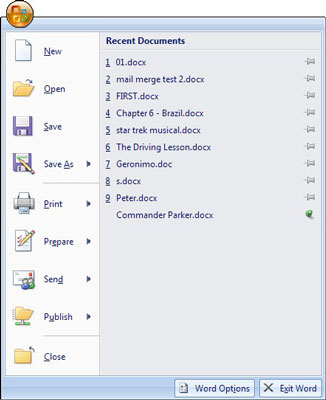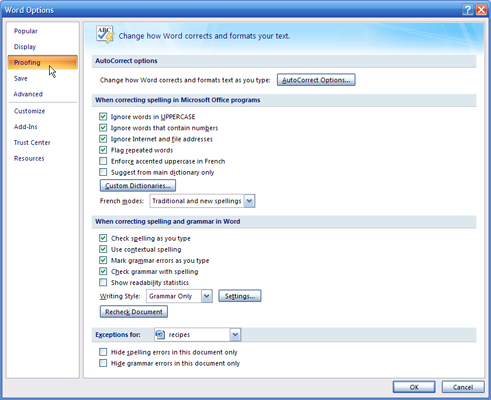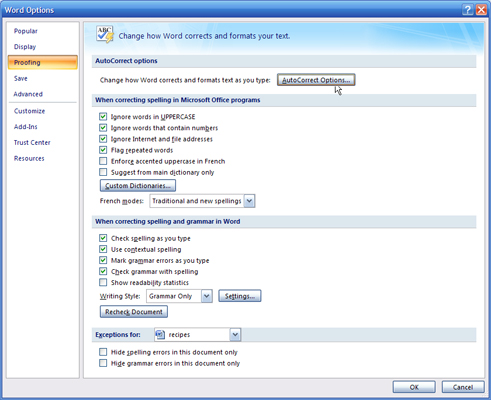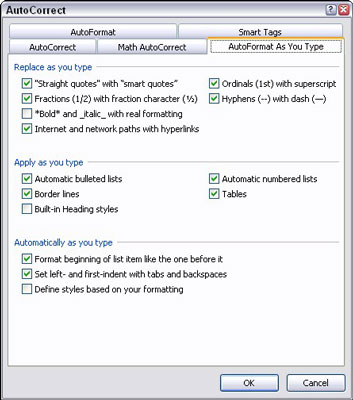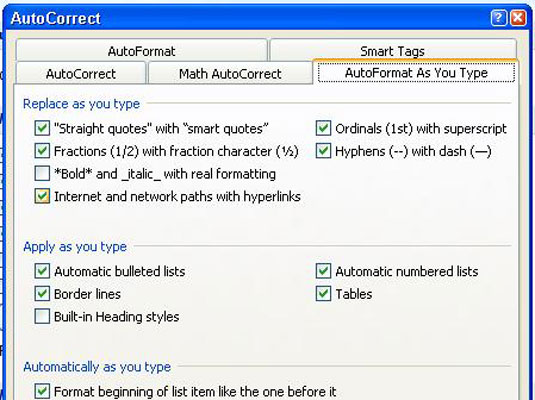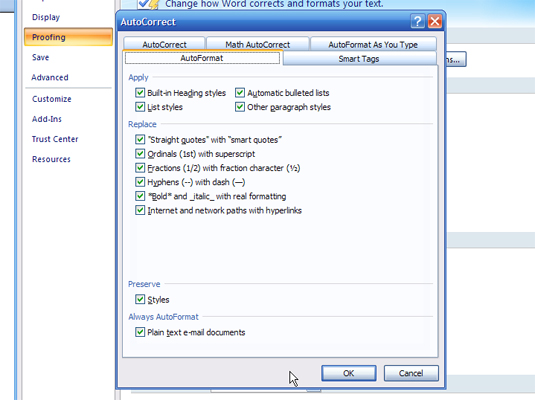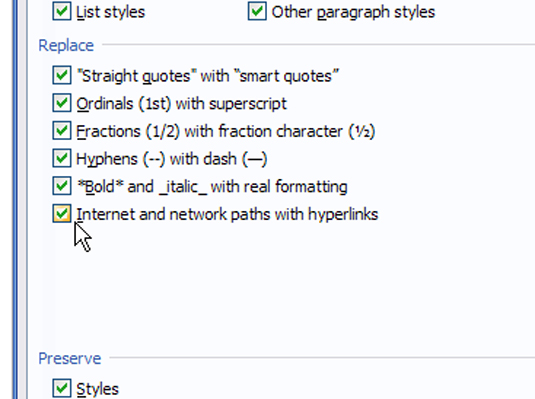Spustelėkite Office mygtuką.
Pradėkite čia, kad paleistumėte hipersaitų magiją.
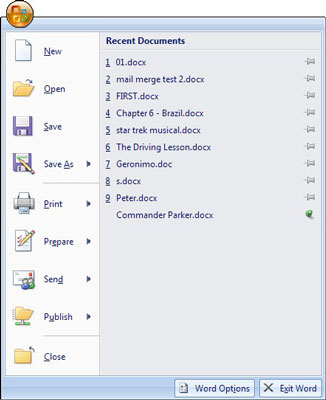
Atsidariusiame „Office“ meniu spustelėkite mygtuką „Word Options“ apatiniame dešiniajame kampe.
Atidarykite „Word Options“.
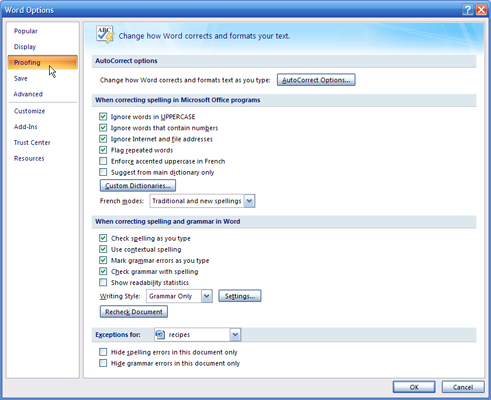
Atsidariusiame Word parinkčių lange spustelėkite parinktį Proofing (kairysis stulpelis).
Čia nustatykite tikrinimo nuostatas.
Atsidariusiame Word parinkčių lange spustelėkite parinktį Proofing (kairysis stulpelis).
Čia nustatykite tikrinimo nuostatas.
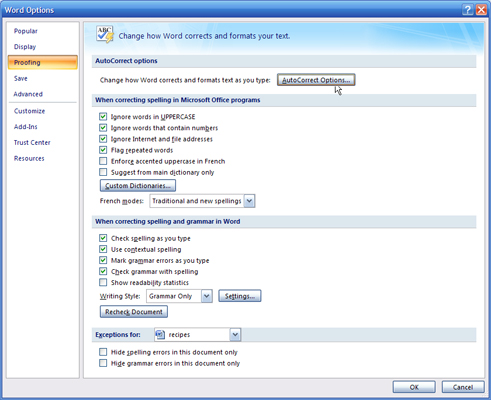
Atsidariusiame ekrano lange spustelėkite automatinio taisymo parinkčių mygtuką (viršuje dešinėje).
Taip atidaromas dialogo langas Automatinis taisymas, kuriame galite pakoreguoti, ką Word 2007 automatiškai taiso ir formatuoja.
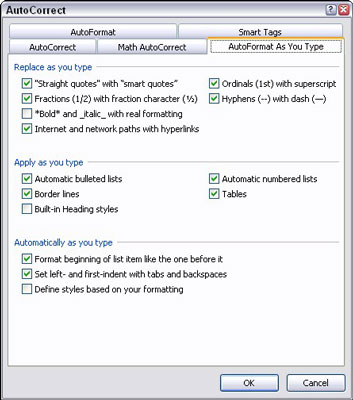
Atsidariusiame dialogo lange Automatinis taisymas spustelėkite skirtuką Automatinis formatavimas įvedant.
Šiame skirtuke galite įjungti automatinius hipersaitus.
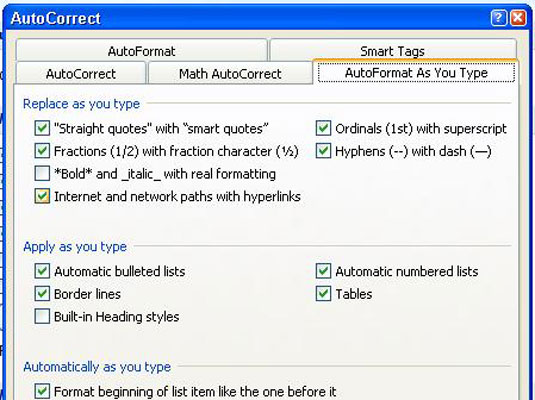
Skiltyje Pakeisti rašant pažymėkite žymės langelį Interneto ir tinklo kelias su hipersaitais.
Įgalinkite hipersaitus naudodami šį žymės langelį.
Skiltyje Pakeisti rašant pažymėkite žymės langelį Interneto ir tinklo kelias su hipersaitais.
Įgalinkite hipersaitus naudodami šį žymės langelį.
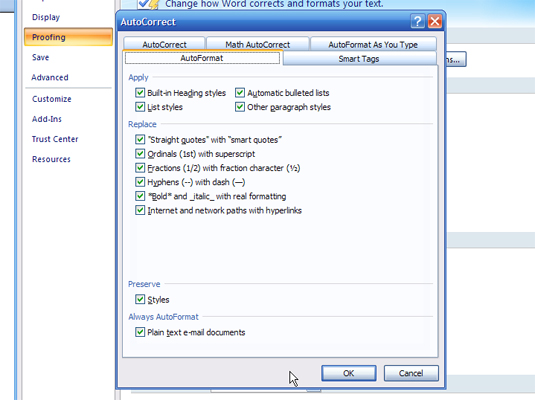
Atsidariusiame automatinio taisymo dialogo lange spustelėkite skirtuką Automatinis formatavimas.
Čia taip pat įgalinkite hipersaitus.
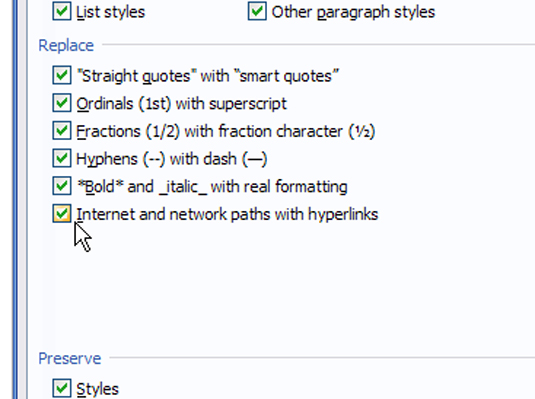
Skiltyje Pakeisti pažymėkite žymės langelį Interneto ir tinklo kelias su hipersaitais.
Įjungti hipersaitus.
Įsitikinkite, kad įgalinti hipersaitus ir automatinio formatavimo įvedant, ir automatinio formatavimo dialogo lango skirtukuose.